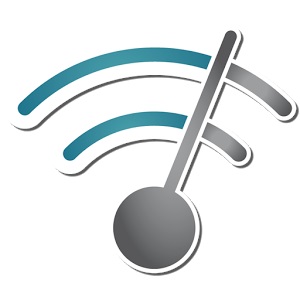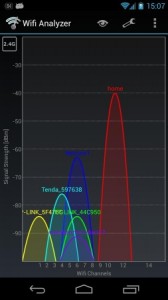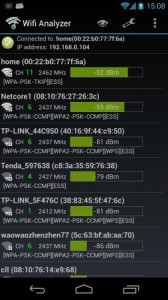Wifiの混線具合が確認できる「Wi-Fi Analyzer」
スマートフォンアプリ「Wi-Fi Analyzer(ワイファイ アナライザー)」は、無線LAN(ラン)環境を可視化できるアプリです。
スマートフォンをwifi(ワイファイ)に接続してデータ通信をおこなっていると、データ通信が極端に遅くなったり、接続が切れてしまうなどの経験はあるかと思います。
これは、無線LAN(ラン)ルーターが発する電波のチャンネル周波数が干渉していることが原因であり、狭い範囲で複数の無線LAN(ラン)ルーターが電波を発する状態であれば、発生しやすいトラブルです。
特にマンションなどの複数住宅で発生しやすく、快適なデータ通信をおこなうには、適切なチャンネル周波数の設定が必要になります。
それをサポートするのが、Wi-Fi Analyzer(ワイファイ アナライザー)になるわけです。
このアプリをどのように活躍するのかご紹介します。
Wi-FiAnalyzerのインストールはこちらから↓
https://play.google.com/store/apps/details?id=com.farproc.wifi.analyzer
iPhoneのbuletooth機能を使ってテザリングのやり方に興味がある方はこちらの記事を参考に↓
iPhone/テザリングはbluetoothがお手軽&バッテリーの減りも少ないのでおススメ
■見えないチャンネル周波数を可視化する「Wi-Fi Analyzer」
無線LAN(ラン)ルーターを設置した際に、設定項目に「チャンネル」という項目があります。これは、1chから14chまで存在し、他の無線LAN(ラン)ルーターが設定しているチャンネルと被らないようにすることで快適なデータ通信がおこなえます。
しかし、マンション住民一人ひとりに無線LAN(ラン)ルーターの設定を聞きに行くのは効率が悪いですよね。
そこで活躍するのが、Wi-Fi Analyzer(ワイファイ アナライザー)となるわけです。
これは、スマートフォンが受信できるWi-Fi(ワイファイ)の電波を発する無線LAN(ラン)をグラフ化してくれるもので、どの無線LAN(ラン)ルーターがどのチャンネルをどのくらいの強さで使用しているのか把握することができます。
弱い電波に関しては、スマートフォンが受信するには弱すぎるということなので、遠くに離れた場所に設置された無線LAN(ラン)ルーターと言う意味があります。
■適切なチャンネル周波数を使用する為に
昨今の無線LAN(ラン)ルーターには、自動でチャンネル周波数を設定する機能が搭載されています。これは、無線LAN(ラン)ルーターが他の無線LAN(ラン)ルーターが発するチャンネル周波数と被らない設定にするものですが、複数の無線LAN(ラン)ルーターが狭い範囲に集中している場合には本領を発揮してくれません。
Wi-Fi Analyzer(ワイファイ アナライザー)が表示するグラフで空いているチャンネルに設定することが快適なwifi(ワイファイ)でデータ通信をするために必要なのです。
iPhoneのbuletooth機能を使ってテザリングのやり方に興味がある方はこちらの記事を参考に↓